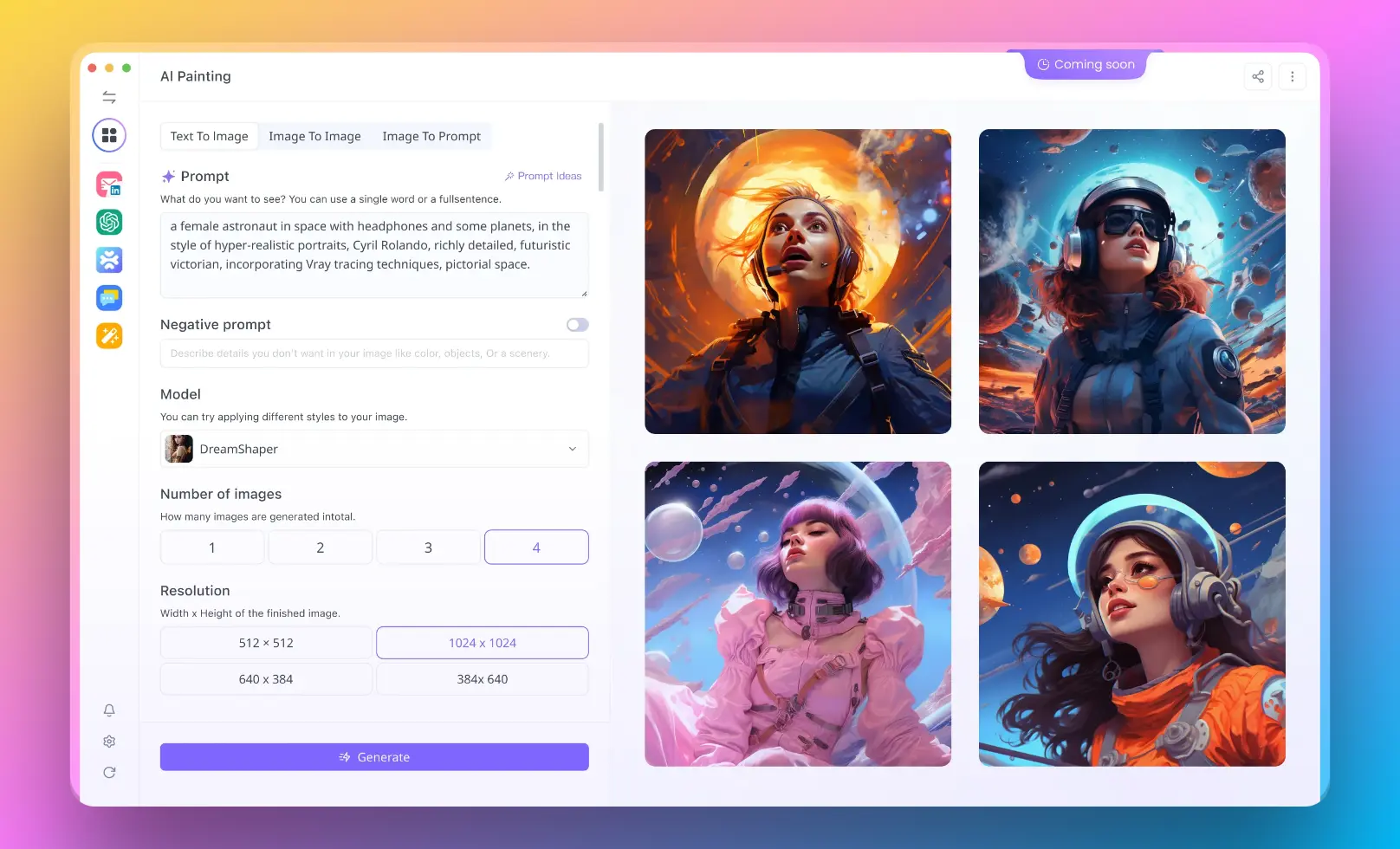はじめに
テキストエディタと開発環境の常に進化する風景において、NeoVimは革新と効率性の灯台として現れます。堂々としたVimエディタを基盤に構築され、複雑な現代の開発者のニーズに応えるために設計されたNeoVimは、先進的なアーキテクチャと拡張性、使いやすさ、互換性への重点を置きます。NeoVimは、Vimのエクスペリエンスを向上させるだけでなく、現代の開発者のワークフローに合わせた新機能を提供し、開発者がNeoVimを革新的な方法で拡張できるようにする特徴があります。
Full-screen @neovim looks cool as hell on the @FrameworkPuter. I could get used to looking at this! pic.twitter.com/wEOz1pY1FY
— DHH (@dhh) March 4, 2024
NeoVimとは何ですか?
NeoVimは、より拡張性、使いやすさ、アクセシビリティを追求し、Vimを徹底的にリファクタリングするプロジェクトです。Vimの編集モデルとVimscriptとの完全な互換性を維持しつつ、既存のVimユーザー向けのスムーズな移行を保証し、革新のためのプラットフォームを提供します。NeoVimの一流のAPI、MessagePackによる構造化された通信、そしてあらゆる言語でのリモートプラグインのサポートは、伝統的なテキストエディタとは異なる方向への大きな変化をもたらします。これらの機能により、開発者はNeoVimをIDEやWebブラウザと統合したり、Luaプラグインを簡単に作成したりするなど、新しい方法でNeoVimを拡張することができます。
NeoVimとその動作について詳しく学ぶために、プロジェクトのコアメンテナーのいずれかに登録するのを忘れないでください!
なぜNeoVimを使うのですか?
NeoVimの魅力は、伝統的なVimの強みと最新の機能の組み合わせにあります。組み込みのLSP(Language Server Protocol)クライアントにより、テキストエディタとIDEのギャップを埋める強力なセマンティックコード検査とリファクタリングツールになります。ASTを生成する解析エンジン、モダンなターミナル機能、組み込みのターミナルエミュレータは、NeoVimが速度、正確さ、多機能性に注力していることをより強調しています。さらに、強力なデフォルト設定と異なる環境での一貫性は、信頼性の高い効率的な編集体験を保証します。Vimのパラダイムに現代的なアプローチを求める人々にとって、NeoVimはパフォーマンス、拡張性、使いやすさの絶妙な組み合わせを提供します。
始める前に、AIモデルをすべて1つの場所に統合する「オールインワン」AIプラットフォームを探している開発者ですか?
Anakin AIのことを考えてください!組み込みのノーコードアプリビルダーを使用して、Anakin AIで簡単に任意のAIアプリを構築できます。アプリの構築には数分かかります。
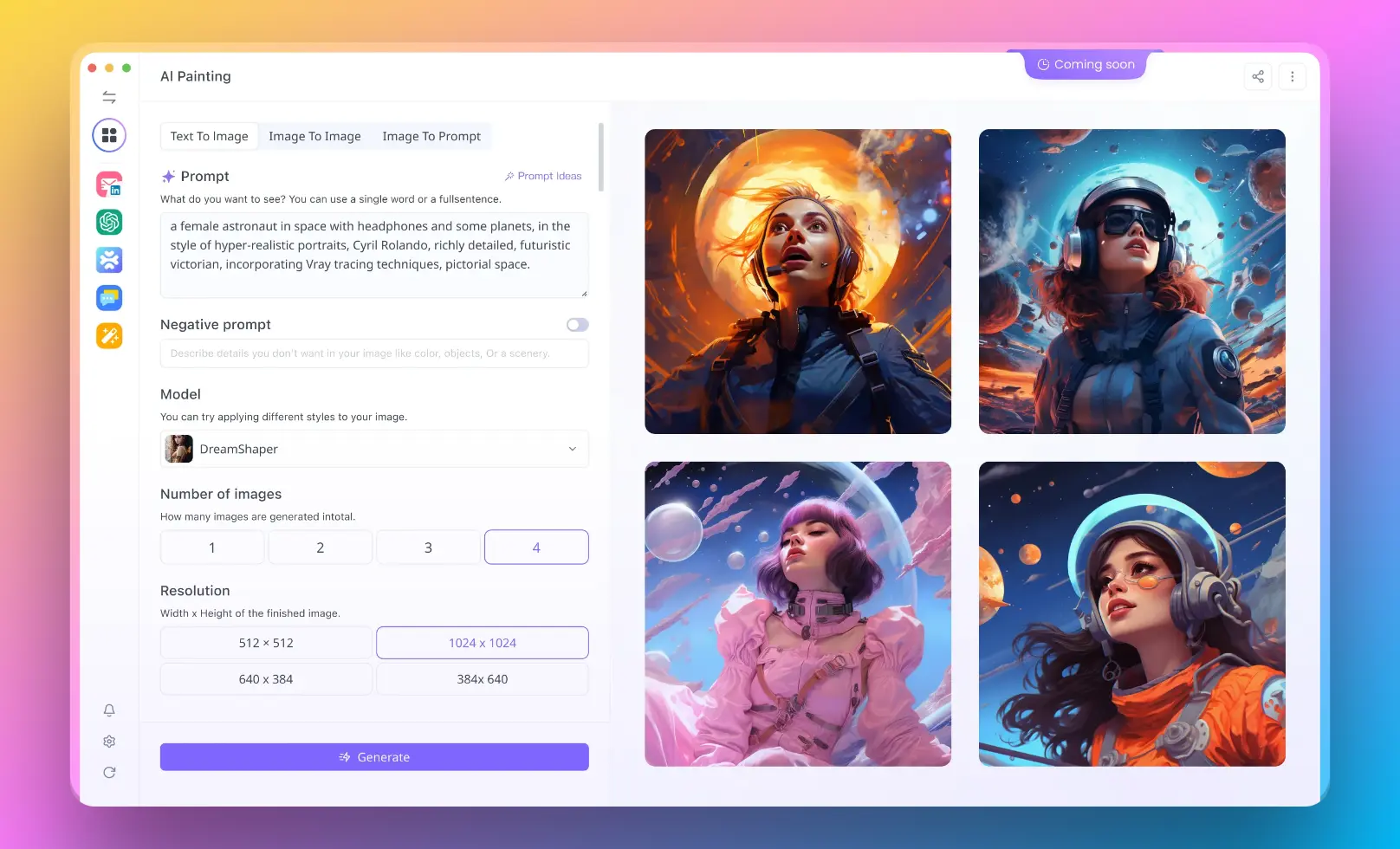
NeoVimの使い方:ステップバイステップガイド
Kickstart for Neovimの紹介: Kickstartは、パッケージマネージャー、LSP、treesitter、ベースのツールなどの必須ツールをインストールする、Neovimのためのワンコマンドセットアップを可能にします。それは、Neovimを効果的にカスタマイズするための設定の理解を重視しています。
以下はプロジェクトのコアリンクです:
Kickstartの思想: ディストリビューションとは異なり、Kickstartは300行以下のコードと400行程度のドキュメントを含む単一のファイルを使ってスタート地点またはテンプレートとして機能します。ユーザーが独自の構成を作成できるようにすることを目指しています。
準備: NeovimとLuaを使う前に、"Learn X in Y minutes"のようなリソースを使ってLuaの基礎を学ぶことや、Lua-Neovimの統合に関するNeovim Luaガイドを参照することが推奨されています。
Neovimの:tutorを使用する: 初心者のために、Neovimで:tutorを実行することをお勧めします。Neovimの終了方法を含む基本操作を理解するためです。
Neovimヘルプのナビゲーション: Neovimのヘルプドキュメントのナビゲーション方法を学ぶことは重要です。ヘルプトピックを検索するためにSpace + shのショートカットが提供されます。
リーダーキーの設定: リーダーキー(<Space>)は、カスタムキーマッピングのための名前空間として設定されます。リーダーキーを設定するためのサンプルコード:
vim.g.mapleader = " "
オプションの設定: Neovimはさまざまなオプションを使ってカスタマイズできます。オプションの設定についてのサンプルコード:
vim.opt.number = true -- 行番号を有効にする
キーマップの作成: キーマップは、Neovimの機能を拡張します。診断用のキーマップを作成するためのサンプルコード:
vim.api.nvim_set_keymap('n', '<leader>d', '<cmd>lua vim.diagnostic.open_float()<CR>', { noremap = true, silent = true })
オートコマンドの使用: オートコマンドは、特定のイベントでアクションをトリガーします。ヤンクされたテキストをハイライトするためのサンプルコード:
vim.api.nvim_create_autocmd("TextYankPost", {
callback = function()
vim.highlight.on_yank({higroup="IncSearch", timeout=150})
end
})
Lazyを使ったプラグインのインストールと管理: KickstartはプラグインマネージャーとしてLazyを使用します。Lazyのインストールとプラグインの設定に関するサンプルコード:
local lazypath = vim.fn.stdpath("data") .. "/lazy/lazy.nvim"
if not vim.loop.fs_stat(lazypath) then
vim.fn.system({"git", "clone", "--filter=blob:none", "https://github.com/folke/lazy.nvim.git", lazypath})
end
vim.opt.runtimepath:prepend(lazypath)
プラグインの設定: プラグインはLazyを通じて指定および管理され、更新、インストール、起動時のプロファイリングなどのオプションが提供されます。プラグインは、所有者/リポジトリの単純な文字列または非GitHubリポジトリの完全なURLで定義されます。
このスクリプトは、Neovimのカスタマイズに詳細な導入を提供し、ユーザーに自分自身で理解し、テイラーメイドの開発環境を作る力を与えることを目的としています。
TJ DeによるYouTubeのスクリプトの第2部では、Kickstartプロジェクトを使用してNeovimの設定と最適化に焦点を当てています。プラグインの管理、キーマッピング、LSP(Language Server Protocol)の設定などについて詳しく説明し、前半で紹介されたNeovimのセットアップをさらに向上させます。以下に、サンプルコードと主要なポイントの詳細な解説を示します:
プラグインの設定と管理
- Lazyプラグインマネージャー: Lazyを使用してプラグインを管理し、カスタム設定や遅延読み込みを行うことができます。プラグイン(git signsやwhich-keyなど)は、カスタム設定や起動時間の改善のために
optsテーブルを使用して設定されます。
require('lazy').setup({...})
Telescopeフジィファインダー
- Telescopeのセットアップ: ファイル、シンボル、診断などを検索するための包括的なキーマッピングとカスタマイズを提供し、Neovimの機能を利用してプロジェクト内でのナビゲーションと検索の向上を図ります。
require('telescope').setup({...})
Language Server Protocol(LSP)のセットアップ
- LSPのキーマッピングと設定: go-to-definition(
gd)やfind-references(gr)などのLSP関数のキーマッピングが設定されます。オートコマンドは特定のイベントに基づいてLSPの機能をトリガーし、コードのナビゲーションとインテリジェンスを向上させます。
vim.api.nvim_create_autocmd("LSPAttach", {callback = function(...) ... end})
LSPと外部ツール
- LSPサーバーのインストール: Masonを使用してLSPサーバーをインストールし、Neovimがこれらの外部プロセスとやり取りするように構成します。これにより、コードのインテリジェンスが向上します。
require('mason').setup()
NVIM-CMPによる自動補完
- 補完のセットアップとキーバインド:
nvim-cmpのセットアップ方法について説明し、複数のソースを統合した補完エンジンを統合します。ナビゲーションのためのユニークなキーバインド(Ctrl-n/pはナビゲーションに、Ctrl-yは選択において)を一貫性を持たせるために推奨します。
require('cmp').setup({...})
その他の改善点
- ミニプラグインとTreesitter: 様々な改善(テキストの周囲に囲む、インデントガイドなど)のためのプラグインである
mini.nvimや、構文強調表示やさらに高度な機能のためのnvim-treesitterを紹介します。
require('mini.surround').setup({})
require('nvim-treesitter.configs').setup({...})
カスタマイズと拡張
- TJは、ユーザーが自分のものにするためにKickstartに追加、削除、または変更を加えることを奨励しています。インデントラインプラグインを追加する例を提供し、Kickstartを拡張する方法を示しています。
require('lazy').setup({...}) -- ここにプラグインを追加してください
結論
- スクリプトは、Kickstartが固定されたディストリビューションではなく、ユーザーが基盤となるものを構築するためのものであることを強調しています。Neovimのセットアップを理解し、実現するために学び、実験し、カスタマイズすることを奨励しています。
プラグインの管理とカスタマイズ
- プラグインの設定: Luaコードと
optsテーブルを使用してプラグインをカスタマイズする方法を示しています。このセクションでは、Neovimの起動時間を向上させるための遅延プラグインの読み込みの考え方を強調しています。 - 依存関係の管理: プラグインの依存関係の概念を紹介し、プラグイン同士が依存関係にある場合にプラグインの完全な統合を確保します。
TelescopeとLSPの統合
- Telescopeのカスタマイズ: パワフルなフジィファインダーであるTelescopeを設定し、Neovim内でのさまざまな検索機能(現在のバッファ内の検索、プロジェクト全体のシンボル検索、プレビューウィンドウを使用した利用可能なアクションの表示など)に活用する方法を強調しています。
- LSPの設定: go-to definition(
gd)やfind references(gr)などのLSP関連の機能に対するキーマップと自動コマンドの設定方法について説明します。
高度なLSPのセットアップ
- LSPの機能とサーバーのインストール: LSPサーバーにNeovimの機能を知らせる方法を説明し、MasonとLSP configを使用して言語サーバーの有効化、インストール、設定のプロセスの詳細を説明します。
- フォーマットと自動補完: セーブ時のフォーマット設定や
nvim-cmpのセットアップについて説明し、補完アイテムのナビゲーションのためのキーバインドのカスタマイズを含む、賢いコード補完機能を実現します。
キーバインドの思想
- このスクリプトは、特定のキーバインド(
Ctrl-n/pはアイテムのナビゲーション、Ctrl-yはアイテムの選択)を選択する理由についても考察し、Neovimの機能全体で一貫性のあるユーザーエクスペリエンスを提供することを主張しています。
NeoVimに関するよくある質問
NeoVimは何に使われますか?
NeoVimは、幅広いコーディングや執筆のタスクに対応する非常に多目的なテキストエディタです。使い方は、シンプルなメモ作成や設定ファイルの編集から、完全なソフトウェア開発やプロジェクト管理まで多岐に渡ります。拡張性のあるアーキテクチャを活かし、開発者はNeoVimをさまざまなプログラミング言語でのコードの記述、スクリプトの自動化、さらにはより複雑な開発環境の構成要素として活用することができます。組み込みのLSPサポートや他のツールやプラグインとの統合能力により、高度なコード分析、デバッグ、リファクタリングを実行することができます。これにより、現代のソフトウェア開発ワークフローにおいて不可欠なツールとなっています。
本当にNeoVimはVimより優れているのですか?
NeoVimがVimよりも優れているかどうかという問題は、個人の好みと具体的な使用例によって異なります。NeoVimは、組み込みのLSPサポート、非同期ジョブ制御、Luaによる高度なスクリプト可能性などを導入することで、Vimの長年の問題に取り組もうとしており、Vimの範囲内で現代の機能を提供することで、Vimの範囲内で現代の機能を提供することで、Vimの範囲内で現代の機能を提供することで、Vimの範囲内で現代の機能を提供します。Vimの完全な互換性を保ちながら、使いやすさと拡張性の向上により、より現代的なエディタを求める人々に魅力的な選択肢となるでしょう。しかし、Vimの安定性、シンプルさ、さまざまな環境での利用の容易さにより、多くの人々にとって依然として選択肢となっています。最終的には、NeoVimはVimの遺産を補完しながら、テキストエディタができることの境界を押し広げる先進的な選択肢を提供します。
NeoVimはIDEになり得ますか?
はい、適切な設定とプラグインを使用することで、NeoVimは統合開発環境(IDE)として機能することができます。NeoVimは基本的にテキストエディタですが、豊富なプラグインエコシステムと組み込みのLSPクライアントにより、コード補完、シンタックスハイライト、エラー診断、Git連携、プロジェクトナビゲーションなどのIDEのような機能を追加することができます。Telescopeなどのツールを使うことで、大規模なコードベース内でのナビゲーションを効率化することができます。外部ツールやコンパイラとの連携により、開発者は自分の開発ニーズに合わせた環境を実現し、伝統的なIDEに比べて軽量でカスタマイズ性の高い選択肢を得ることができます。
NeoVimはGUIですか?
NeoVim自体はグラフィカルユーザーインターフェース(GUI)エディタではありません。NeoVimは、コンソール環境内で動作するために設計されたターミナルベースのアプリケーションです。ただし、そのアーキテクチャは、サードパーティによるGUIフロントエンドの作成をサポートしています。Neovimには、Neovide、Goneovim、NVim-Qtなど、グラフィカルインターフェースでNeoVimをラップするGUIクライアントがいくつかあります。これらのGUIはNeoVimのバックエンドと通信し、テキストエディタの効率性と柔軟性を提供します。ユーザーは自分の好みやワークフローに最適なインタフェースを選択することができます。ターミナルのシンプリシティとGUIアプリケーションのビジュアルエクスペリエンスの向上を両立させるこのアプローチにより、ユーザーの好みとワークフローに最適なインターフェースを選択できます。
結論
NeoVimはテキストエディタの進化において大きな飛躍を表しており、Vimの効率性に加えて、最新の機能と拡張性の利点を提供することで、現代の開発者にとって魅力的な選択肢です。高速性、柔軟性、使いやすいデフォルト設定を重視した設計理念により、NeoVimは21世紀のソフトウェア開発において重要なツールとなっています。経験豊富なVimユーザーでも、テキストエディタの世界へ初めて足を踏み入れる人でも、NeoVimはニーズに応じて適応し、素晴らしいソフトウェアをより速く開発できる堅牢で拡張性のあるプラットフォームを提供します。活気あるコミュニティと継続的なイノベーションの支持を受けて、NeoVimは単なるテキストエディタではなく、効率的で楽しいコーディング体験へのゲートウェイです。
AIモデルをすべて1つの場所に統合する「オールインワン」AIプラットフォームを探している開発者ですか?
Anakin AIのことを考えてください!組み込みのノーコードアプリビルダーを使用して、Anakin AIで簡単に任意のAIアプリを構築できます。アプリの構築には数分かかります。